Utilizarea funcției Draw în aplicația Windows 10 Mail

E-mail-ul a fost cel mai formal mod de comunicare și, de obicei, este dificil să exprimi totul în scris. De asemenea, odată cu generarea de dispozitive care să susțină intrări pe bază de atingeri și pe bază de stilou, tastând totul în jos nu pare evident. Dacă dețineți unul dintre pixurile compatibile cu Microsoft Ink sau orice altă intrare pe bază de stilou, puteți utiliza cu ușurință funcția pe care o vom vorbi în acest post. În acest post am acoperit Desenați caracteristica în aplicația Windows 10 Mail, care vă permite să trimiteți rapid o notă scrisă de mână sau un desen peste e-mail.
Cum de a desena în Windows 10 Mail
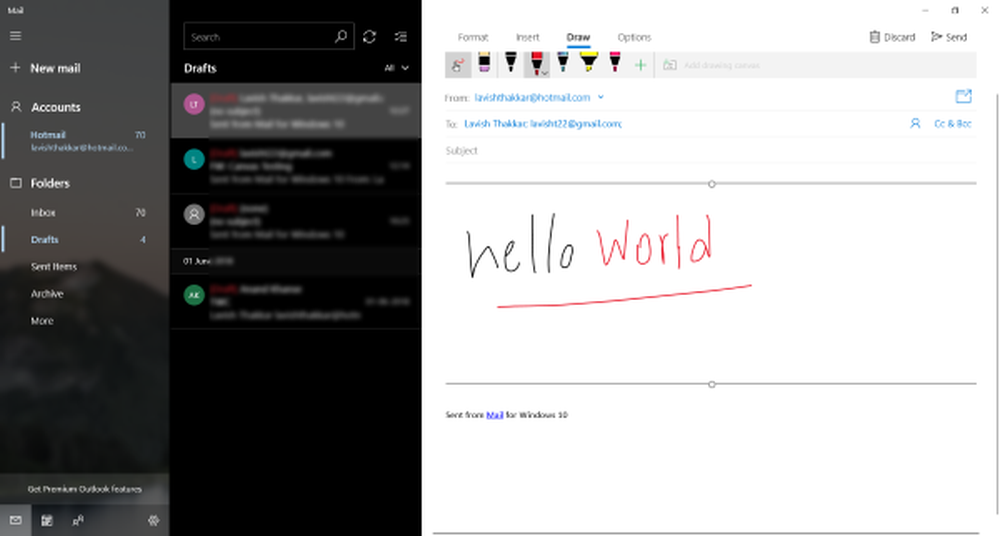
Caracteristica este compatibilă cu toate tipurile de intrări. Puteți utiliza un stilou, o atingere sau un dispozitiv de indicare, cum ar fi un mouse. Acesta este un add-on mare pentru aplicația Mail și permite într-adevăr utilizatorilor să profite de perii de suprafață. Poți să folosești A desena caracteristică pentru a trimite desene, note scrise de mână sau orice altceva. Uneori, este intuitiv și chiar mai rapid decât tastând totul într-un e-mail.
Pentru a utiliza caracteristica Desen, tot ce trebuie să faceți este să deschideți aplicația dvs. Mail. Acum faceți clic pe Mesaj nou și mergeți la secțiunea corpului. Faceți clic pe A desena aripă adiacentă Format și Introduce file. Faceți clic pe "Adăugați panza pentru desen " pentru a crea o nouă pânză. Panza nou creată va fi evidențiată și toate instrumentele de stil vor fi activate. Acum poți să scrii ceva în interiorul acestei pânze.Există câteva opțiuni pentru stiloul implicit, care sunt destul de suficiente pentru majoritatea sarcinilor. Ai un pix negru și un pix roșu. Apoi, aveți un stilou galaxie (albastru) puțin mai gros, urmat de un marcator galben. Amintiți-vă că acest lucru nu este doar el, puteți crea cu ușurință stilouri personalizate. Faceți clic pe pictograma plus și alegeți tipul de instrument pe care doriți să-l creați, un stilou sau un marcator. Alegeți dimensiunea vârfului și apoi selectați o culoare. O varietate mare de culori este disponibilă și puteți oricând să faceți clic pe Mai multe culori de cerneală pentru a obține un set complet de aceste. Odată ce ați creat un stilou personalizat, îl puteți folosi pe orice panza de desen.
Înainte de a începe să desenați ceva, este posibil să trebuiască să urmați un pas suplimentar dacă doriți să desenați utilizând mouse-ul sau atingerea. Faceți clic pe primul buton din bara de instrumente pentru a activa desenul cu mouse-ul sau intrările bazate pe atingere.
Puteți adăuga cât mai multe canale de desen la e-mail și puteți desena cât doriți. De asemenea, desenele sunt compatibile cu toți clienții de e-mail care acceptă imagini. Desenele sunt mai întâi convertite în fișiere PNG și apoi atașate la e-mail. Deci, oricine nu utilizează aplicația Mail poate vizualiza cu ușurință și desenele. Dacă destinatarul dvs. folosește și Windows 10 Mail App, el poate desena peste desenul existent pentru a face unele modificări și pentru a-l trimite înapoi.
Desenul este o caracteristică excelentă pentru aplicația Mail. Acesta vă poate salva timpul care merge în scris fiecare detaliu în e-mail. De asemenea, face mai simplu să împărtășești note rapide, ghiduri, diagrame sau pur și simplu orice. Dacă sunteți un utilizator avid Windows Ink, trebuie să încercați această caracteristică în aplicația Mail.



